瑞莎 CM3J + 树莓派 Compute Module 4 IO Board
准备
- 瑞莎 CM3J 核心板 + 树莓派 Compute Module 4 IO 底板
- CM3J 核心板
- 树莓派 Compute Module 4 IO 板

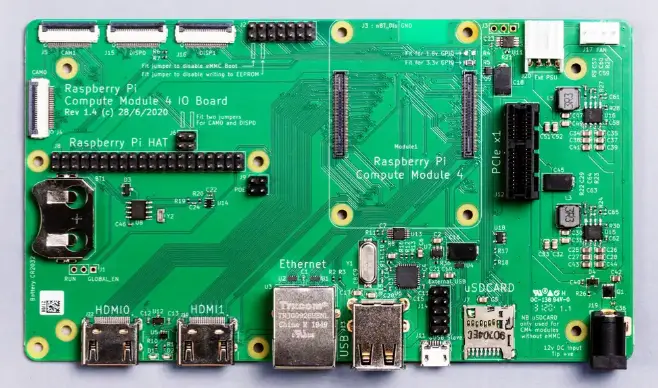
-
要启动瑞莎 CM3J + 树莓派 Compute Module 4 IO Board, 还需要以下物品:
- DC 12V/3A 适配器。
- 一个 HDMI 线和一个支持 HDMI 的显示器,推荐分辨率为 1080P 或更高,4K 显示器将提供最佳体验。
- 一套 USB 鼠标和键盘,常见的 USB 输入设备均支持即插即用。
- 一根网线,更新系统时需要联网。
提示
电源适配器推荐使用官方的 Power DC12 36W
组装
- 安装核心板
- 卸载核心板
首先将核心板上的四个固定孔和底板上的四个固定孔对齐,然后先轻轻按压一边到差不多一半的深度,然后再按压另外的边到一半,确认好槽位都对齐后,再依次按压边到底部。
注意: 按压的时候,不要用力按压中部悬空区域,则PCB产生应力导致器件松动或者损坏,比如 DDR 松动,电阻断裂等。
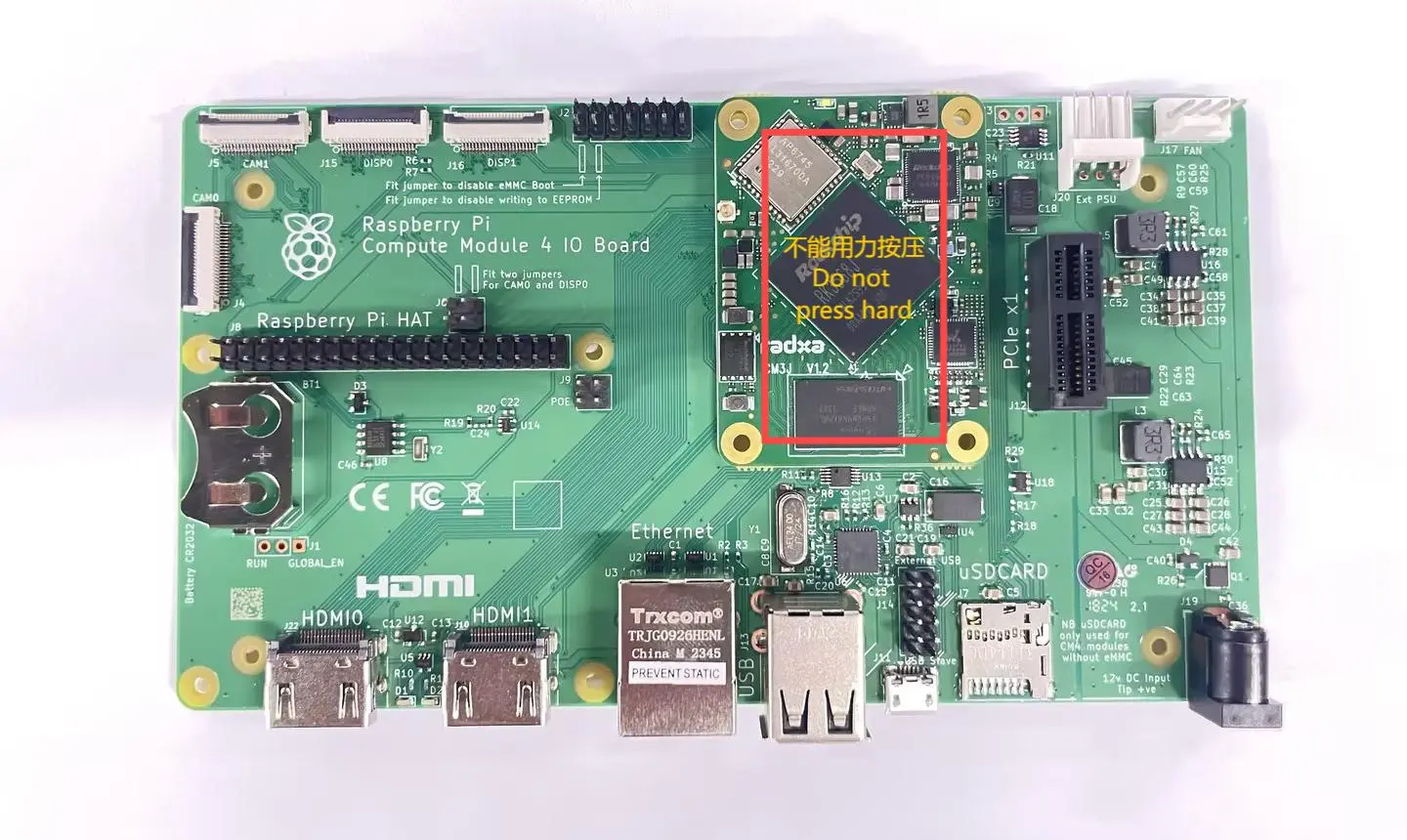
使用一些类似下面的工具,从四个角依次撬开,不要用手或者工具从中间及单边强制掰开。
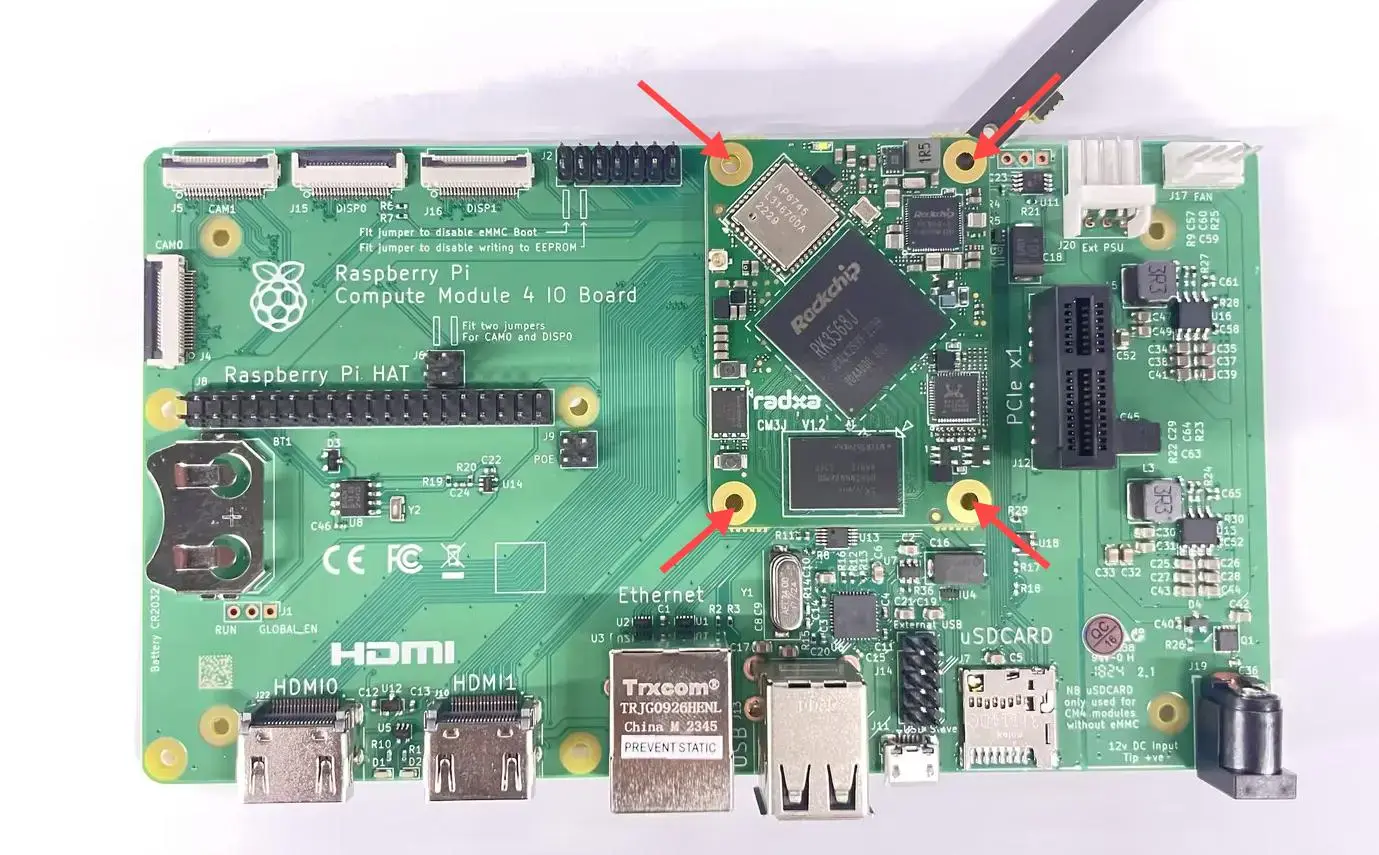
选择启动方式
请根据您的需要参考安装系统 部分来选择您的启动系统的方式。
接线和上电
- 插入烧录完操作系统后的 SD 卡(这里以 SD 卡启动为例)。

- 通过 HDMI 线将树莓派 Compute Module 4 IO Board 的 HDMI0 输出接口连接到 HDMI 显示器。

- 将 USB 鼠标和键盘连接到树莓派 Compute Module 4 IO Board 的任一 USB 2.0 接口。
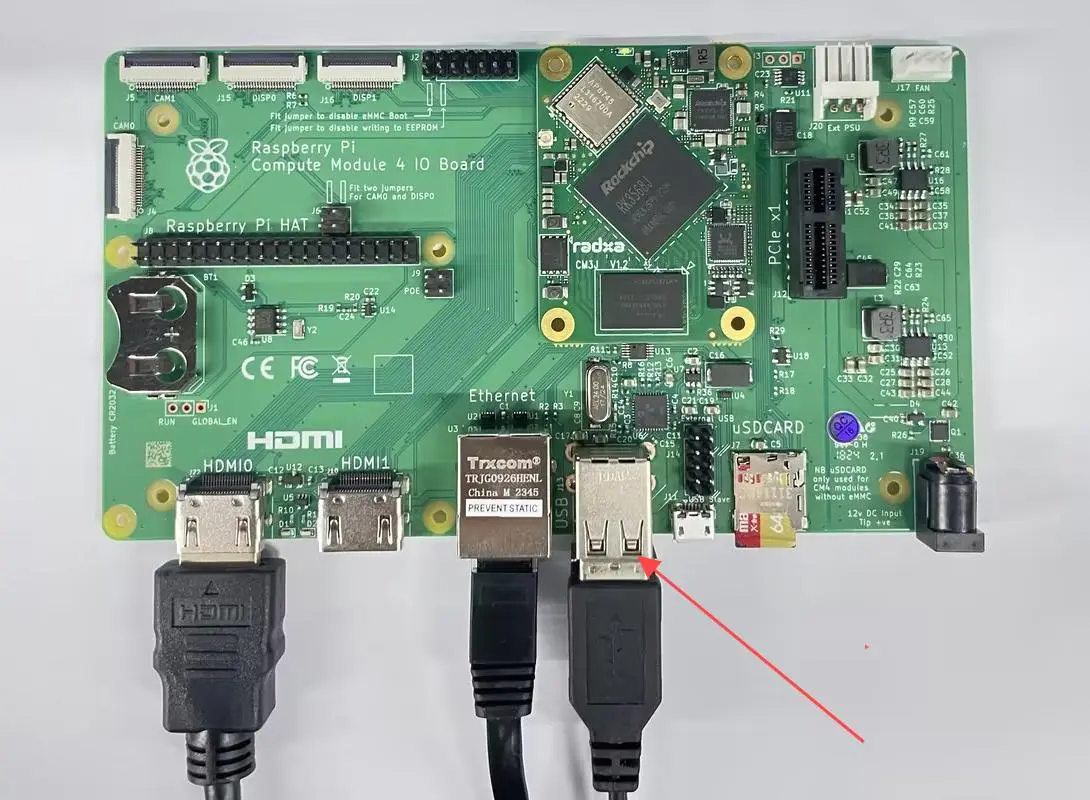
- 将网线连接到以太网口。

- 将电源适配器插入树莓派 Compute Module 4 IO Board 的电源接口。设备上电启动,核心板绿色电源指示灯将亮起。
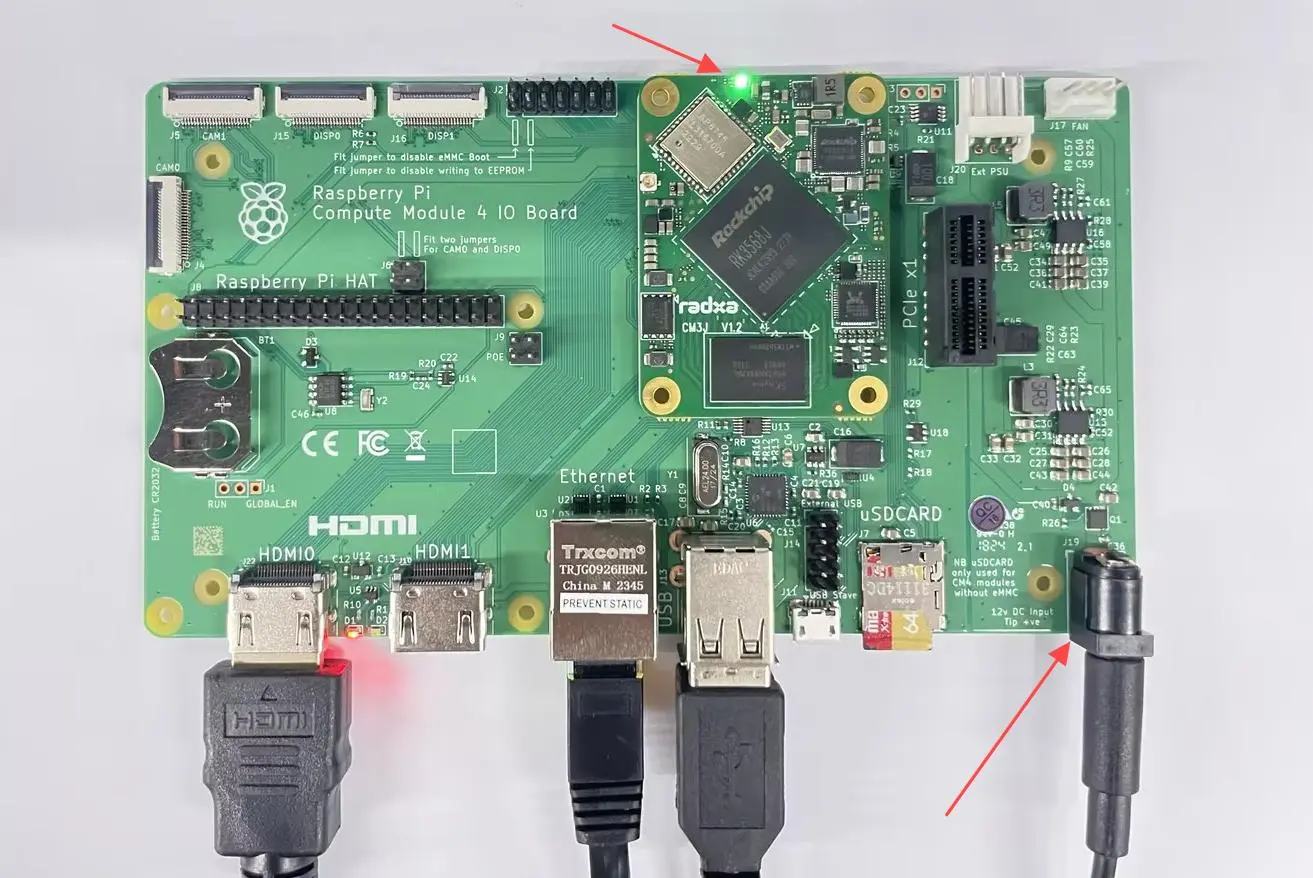
提示
系统从上电到开机启动,整个过程持续约 40 秒,系统成功启动后核心板绿色指示灯会由常亮状态变为闪烁状态。
登录系统
系统启动后,HDMI 显示桌面。
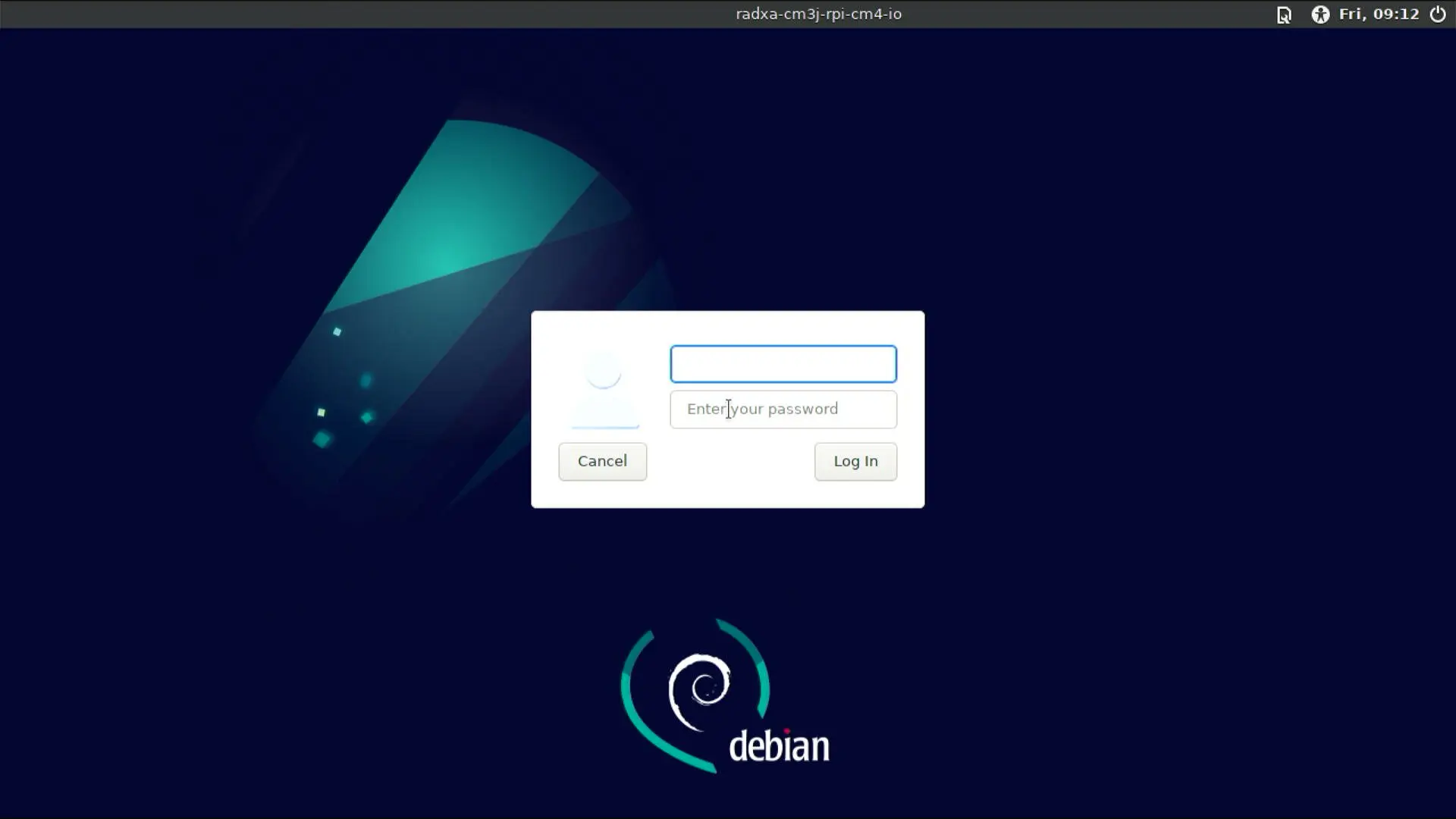
使用 radxa 账号登录,密码为 radxa。